Lexus CT200h 2014 Navigation Handbuch (in German)
Manufacturer: LEXUS, Model Year: 2014, Model line: CT200h, Model: Lexus CT200h 2014Pages: 410, PDF-Größe: 39.88 MB
Page 151 of 410
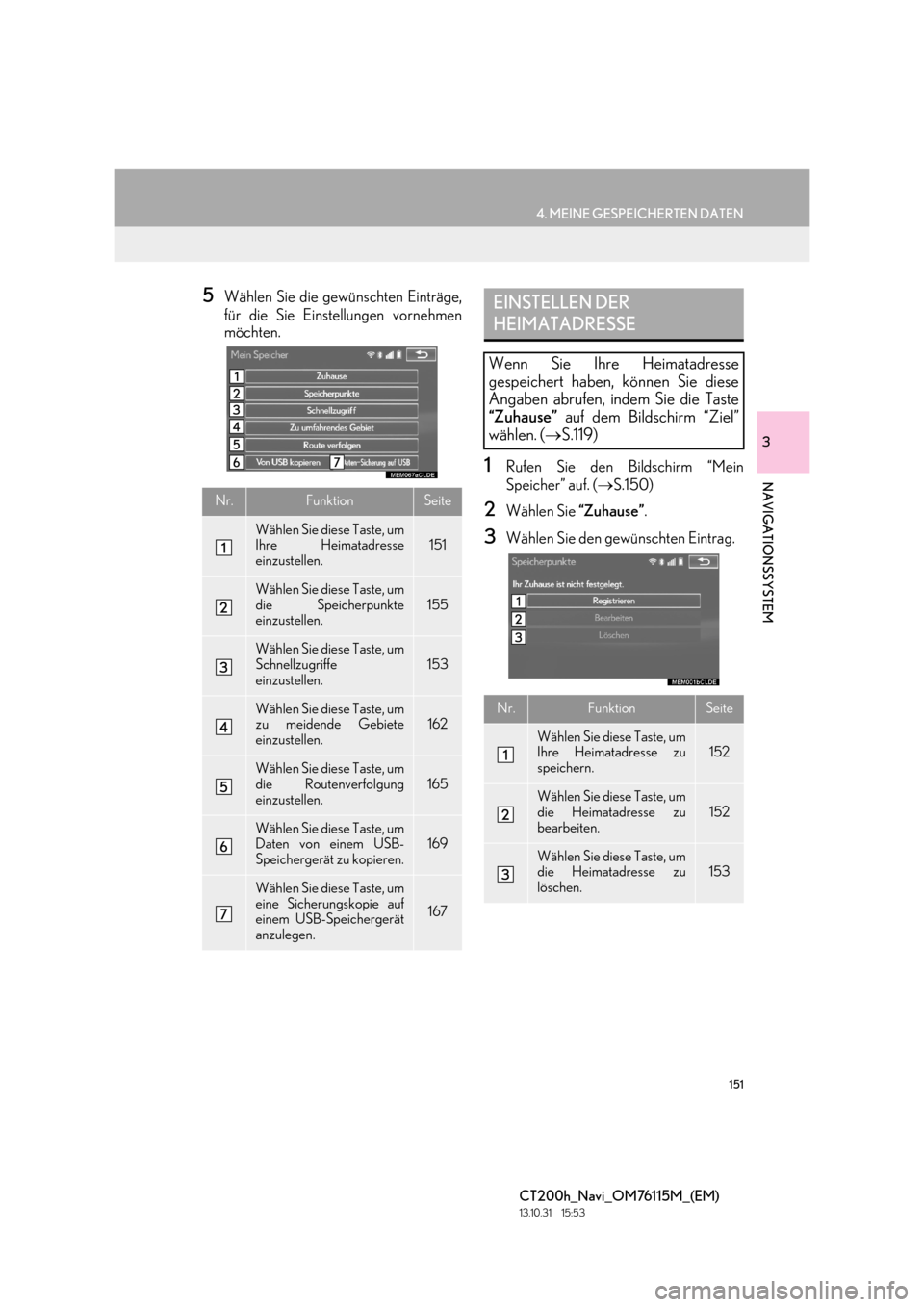
151
4. MEINE GESPEICHERTEN DATEN
CT200h_Navi_OM76115M_(EM)
13.10.31 15:53
3
NAVIGATIONSSYSTEM
5Wählen Sie die gewünschten Einträge,
für die Sie Einstellungen vornehmen
möchten.
1Rufen Sie den Bildschirm “Mein
Speicher” auf. (→S.150)
2Wählen Sie “Zuhause”.
3Wählen Sie den gewünschten Eintrag.
Nr.FunktionSeite
Wählen Sie diese Taste, um
Ihre Heimatadresse
einzustellen.151
Wählen Sie diese Taste, um
die Speicherpunkte
einzustellen.
155
Wählen Sie diese Taste, um
Schnellzugriffe
einzustellen.
153
Wählen Sie diese Taste, um
zu meidende Gebiete
einzustellen.162
Wählen Sie diese Taste, um
die Routenverfolgung
einzustellen.165
Wählen Sie diese Taste, um
Daten von einem USB-
Speichergerät zu kopieren.169
Wählen Sie diese Taste, um
eine Sicherungskopie auf
einem USB-Speichergerät
anzulegen.
167
EINSTELLEN DER
HEIMATADRESSE
Wenn Sie Ihre Heimatadresse
gespeichert haben, können Sie diese
Angaben abrufen, indem Sie die Taste
“Zuhause” auf dem Bildschirm “Ziel”
wählen. ( →S.119)
Nr.FunktionSeite
Wählen Sie diese Taste, um
Ihre Heimatadresse zu
speichern.152
Wählen Sie diese Taste, um
die Heimatadresse zu
bearbeiten.152
Wählen Sie diese Taste, um
die Heimatadresse zu
löschen.153
Page 152 of 410
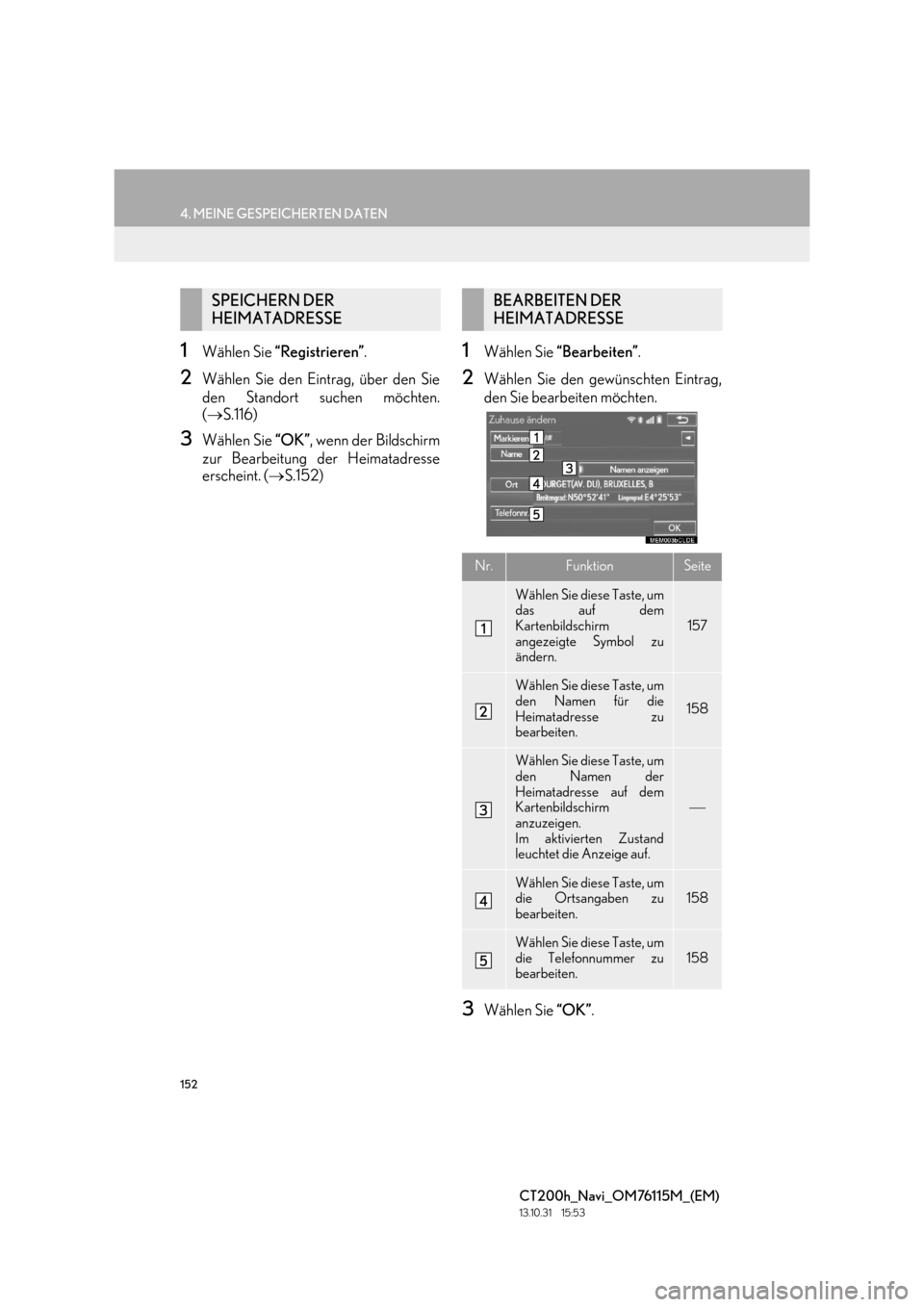
152
4. MEINE GESPEICHERTEN DATEN
CT200h_Navi_OM76115M_(EM)
13.10.31 15:53
1Wählen Sie “Registrieren” .
2Wählen Sie den Eintrag, über den Sie
den Standort suchen möchten.
(→ S.116)
3Wählen Sie “OK”, wenn der Bildschirm
zur Bearbeitung der Heimatadresse
erscheint. ( →S.152)
1Wählen Sie “Bearbeiten” .
2Wählen Sie den gewünschten Eintrag,
den Sie bearbeiten möchten.
3Wählen Sie “OK”.
SPEICHERN DER
HEIMATADRESSEBEARBEITEN DER
HEIMATADRESSE
Nr.FunktionSeite
Wählen Sie diese Taste, um
das auf dem
Kartenbildschirm
angezeigte Symbol zu
ändern.
157
Wählen Sie diese Taste, um
den Namen für die
Heimatadresse zu
bearbeiten.
158
Wählen Sie diese Taste, um
den Namen der
Heimatadresse auf dem
Kartenbildschirm
anzuzeigen.
Im aktivierten Zustand
leuchtet die Anzeige auf.
Wählen Sie diese Taste, um
die Ortsangaben zu
bearbeiten.158
Wählen Sie diese Taste, um
die Telefonnummer zu
bearbeiten.
158
Page 153 of 410
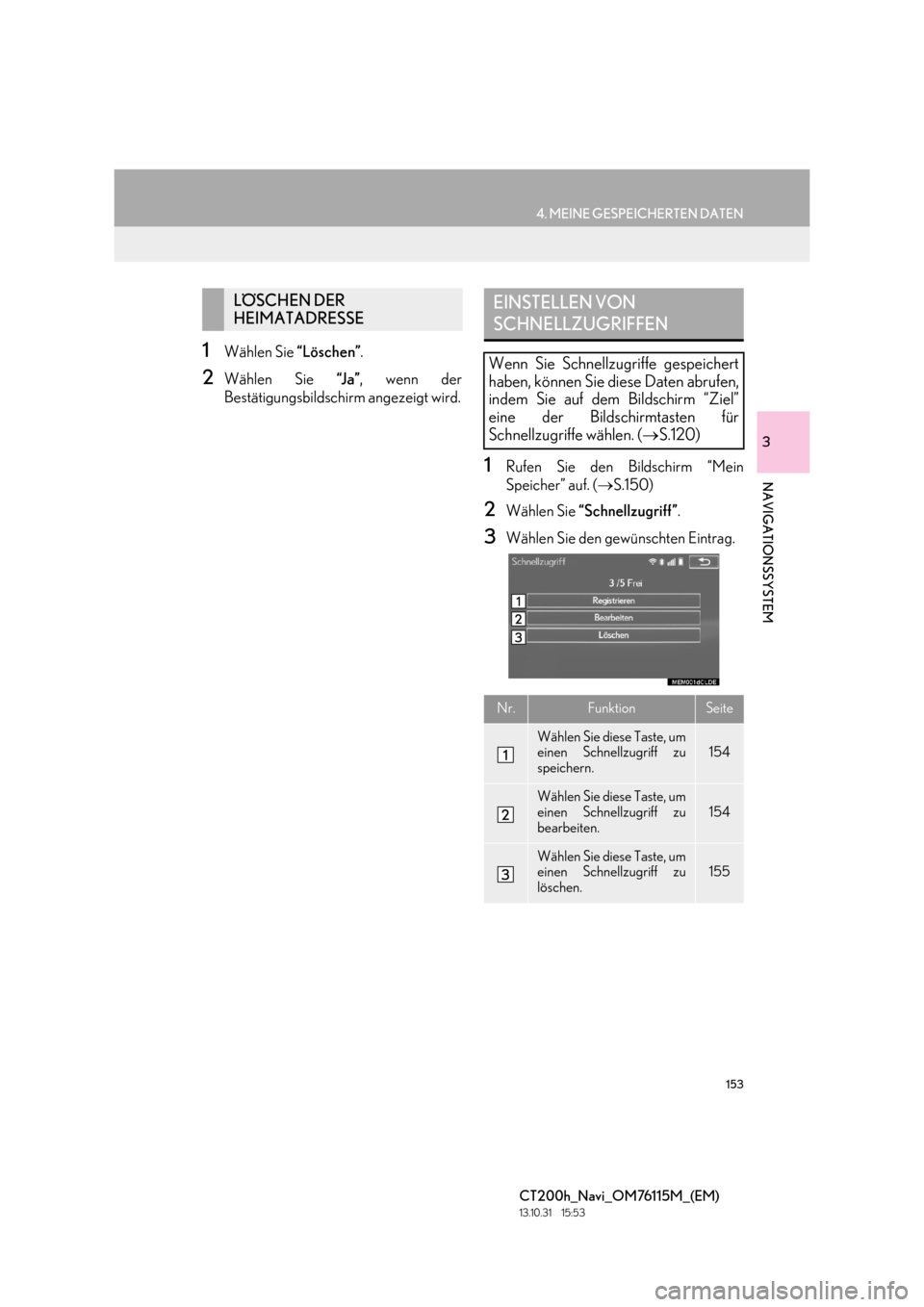
153
4. MEINE GESPEICHERTEN DATEN
CT200h_Navi_OM76115M_(EM)
13.10.31 15:53
3
NAVIGATIONSSYSTEM
1Wählen Sie “Löschen”.
2Wählen Sie “J a ”, wenn der
Bestätigungsbildschirm angezeigt wird.
1Rufen Sie den Bildschirm “Mein
Speicher” auf. ( →S.150)
2Wählen Sie “Schnellzugriff” .
3Wählen Sie den gewünschten Eintrag.
LÖSCHEN DER
HEIMATADRESSEEINSTELLEN VON
SCHNELLZUGRIFFEN
Wenn Sie Schnellzugriffe gespeichert
haben, können Sie diese Daten abrufen,
indem Sie auf dem Bildschirm “Ziel”
eine der Bildschirmtasten für
Schnellzugriffe wählen. ( →S.120)
Nr.FunktionSeite
Wählen Sie diese Taste, um
einen Schnellzugriff zu
speichern.154
Wählen Sie diese Taste, um
einen Schnellzugriff zu
bearbeiten.154
Wählen Sie diese Taste, um
einen Schnellzugriff zu
löschen.155
Page 154 of 410
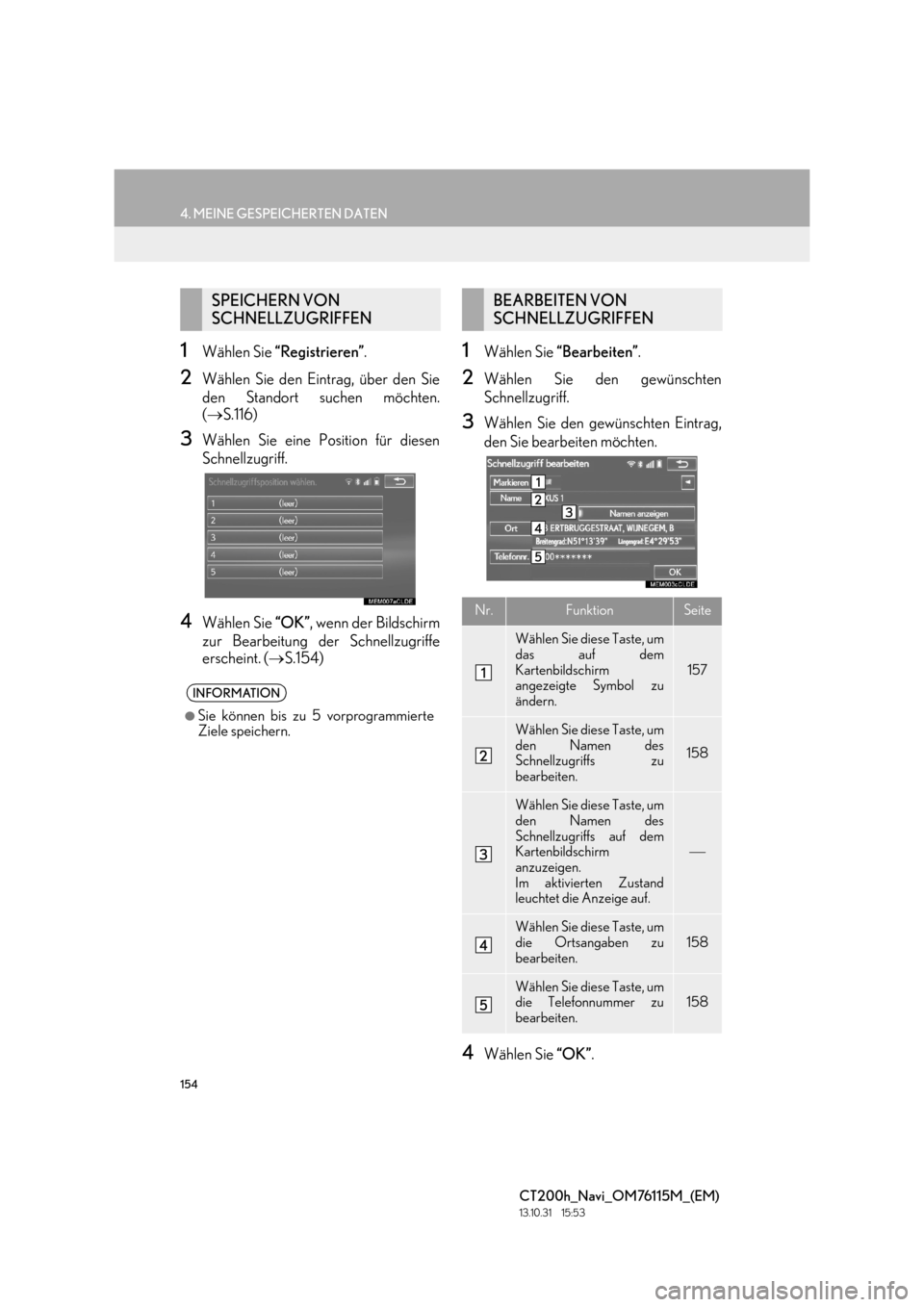
154
4. MEINE GESPEICHERTEN DATEN
CT200h_Navi_OM76115M_(EM)
13.10.31 15:53
1Wählen Sie “Registrieren” .
2Wählen Sie den Eintrag, über den Sie
den Standort suchen möchten.
(→ S.116)
3Wählen Sie eine Position für diesen
Schnellzugriff.
4Wählen Sie “OK”, wenn der Bildschirm
zur Bearbeitung der Schnellzugriffe
erscheint. ( →S.154)
1Wählen Sie “Bearbeiten” .
2Wählen Sie den gewünschten
Schnellzugriff.
3Wählen Sie den gewünschten Eintrag,
den Sie bearbeiten möchten.
4Wählen Sie “OK”.
SPEICHERN VON
SCHNELLZUGRIFFEN
INFORMATION
●
Sie können bis zu 5 vorprogrammierte
Ziele speichern.
BEARBEITEN VON
SCHNELLZUGRIFFEN
Nr.FunktionSeite
Wählen Sie diese Taste, um
das auf dem
Kartenbildschirm
angezeigte Symbol zu
ändern.
157
Wählen Sie diese Taste, um
den Namen des
Schnellzugriffs zu
bearbeiten.
158
Wählen Sie diese Taste, um
den Namen des
Schnellzugriffs auf dem
Kartenbildschirm
anzuzeigen.
Im aktivierten Zustand
leuchtet die Anzeige auf.
Wählen Sie diese Taste, um
die Ortsangaben zu
bearbeiten.158
Wählen Sie diese Taste, um
die Telefonnummer zu
bearbeiten.158
Page 155 of 410
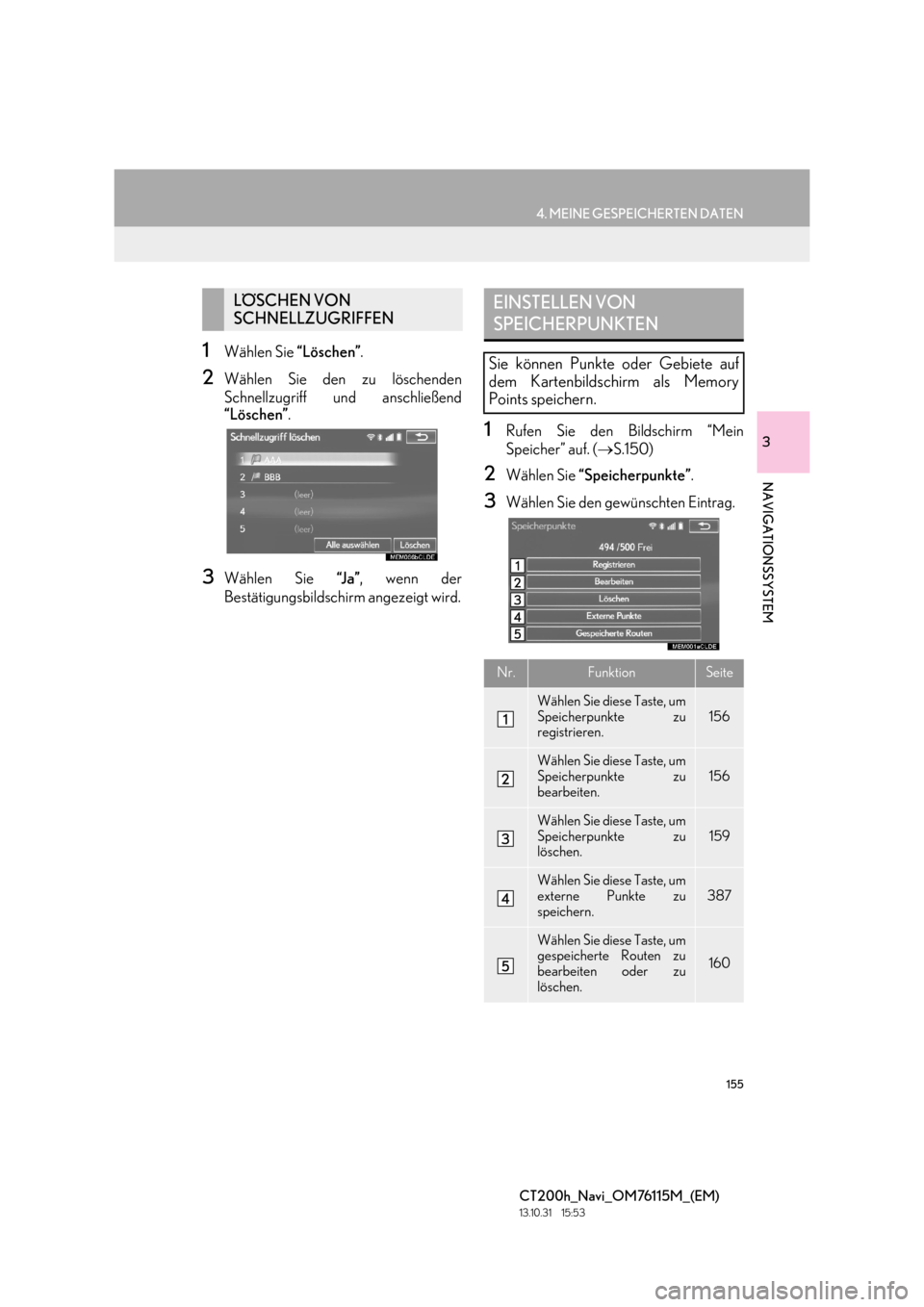
155
4. MEINE GESPEICHERTEN DATEN
CT200h_Navi_OM76115M_(EM)
13.10.31 15:53
3
NAVIGATIONSSYSTEM
1Wählen Sie “Löschen”.
2Wählen Sie den zu löschenden
Schnellzugriff und anschließend
“Löschen” .
3Wählen Sie “J a ”, wenn der
Bestätigungsbildschirm angezeigt wird.
1Rufen Sie den Bildschirm “Mein
Speicher” auf. ( →S.150)
2Wählen Sie “Speicherpunkte” .
3Wählen Sie den gewünschten Eintrag.
LÖSCHEN VON
SCHNELLZUGRIFFENEINSTELLEN VON
SPEICHERPUNKTEN
Sie können Punkte oder Gebiete auf
dem Kartenbildschirm als Memory
Points speichern.
Nr.FunktionSeite
Wählen Sie diese Taste, um
Speicherpunkte zu
registrieren.
156
Wählen Sie diese Taste, um
Speicherpunkte zu
bearbeiten.
156
Wählen Sie diese Taste, um
Speicherpunkte zu
löschen.
159
Wählen Sie diese Taste, um
externe Punkte zu
speichern.387
Wählen Sie diese Taste, um
gespeicherte Routen zu
bearbeiten oder zu
löschen.
160
Page 156 of 410
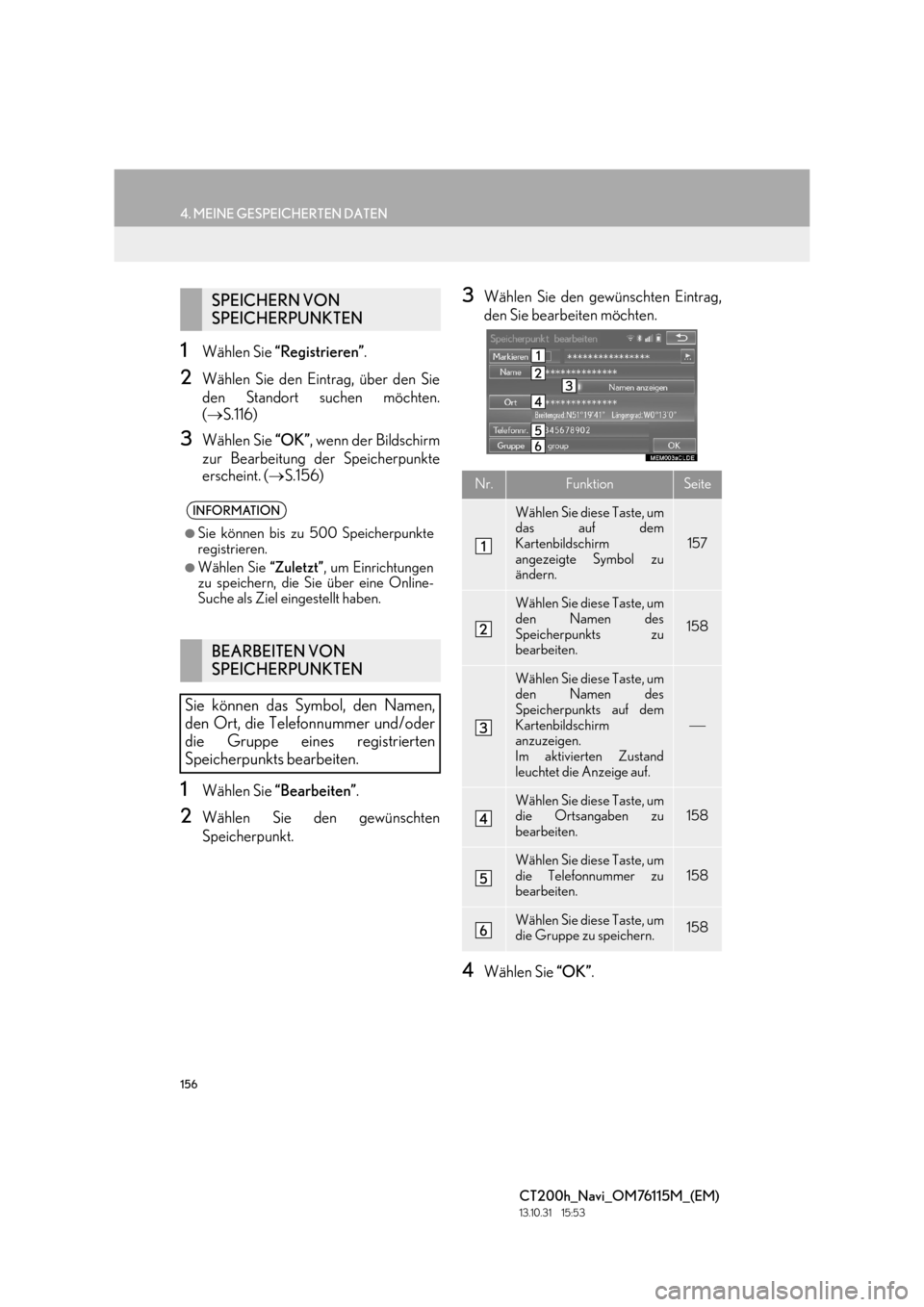
156
4. MEINE GESPEICHERTEN DATEN
CT200h_Navi_OM76115M_(EM)
13.10.31 15:53
1Wählen Sie “Registrieren” .
2Wählen Sie den Eintrag, über den Sie
den Standort suchen möchten.
(→ S.116)
3Wählen Sie “OK”, wenn der Bildschirm
zur Bearbeitung der Speicherpunkte
erscheint. ( →S.156)
1Wählen Sie “Bearbeiten” .
2Wählen Sie den gewünschten
Speicherpunkt.
3Wählen Sie den gewünschten Eintrag,
den Sie bearbeiten möchten.
4Wählen Sie “OK”.
SPEICHERN VON
SPEICHERPUNKTEN
INFORMATION
●
Sie können bis zu 500 Speicherpunkte
registrieren.
●Wählen Sie “Zuletzt”, um Einrichtungen
zu speichern, die Sie über eine Online-
Suche als Ziel eingestellt haben.
BEARBEITEN VON
SPEICHERPUNKTEN
Sie können das Symbol, den Namen,
den Ort, die Telefonnummer und/oder
die Gruppe eines registrierten
Speicherpunkts bearbeiten.
Nr.FunktionSeite
Wählen Sie diese Taste, um
das auf dem
Kartenbildschirm
angezeigte Symbol zu
ändern.
157
Wählen Sie diese Taste, um
den Namen des
Speicherpunkts zu
bearbeiten.
158
Wählen Sie diese Taste, um
den Namen des
Speicherpunkts auf dem
Kartenbildschirm
anzuzeigen.
Im aktivierten Zustand
leuchtet die Anzeige auf.
Wählen Sie diese Taste, um
die Ortsangaben zu
bearbeiten.158
Wählen Sie diese Taste, um
die Telefonnummer zu
bearbeiten.158
Wählen Sie diese Taste, um
die Gruppe zu speichern.158
Page 157 of 410

157
4. MEINE GESPEICHERTEN DATEN
CT200h_Navi_OM76115M_(EM)
13.10.31 15:53
3
NAVIGATIONSSYSTEM
■ÄNDERN DES SYMBOLS
1Wählen Sie “Markieren” .
2Wählen Sie das gewünschte Symbol.
�zSie können über die Registerkarten “Seite
1” , “Seite 2” oder “Mit Ton” die Seiten
wechseln.
“Mit Ton” : Auswahl der Speicherpunkte mit
Ton.
�X Wenn “Mit Ton” ausgewählt wurde
1Wählen Sie die Registerkarte “Mit Ton”.
2Wählen Sie das gewünschte
Tonsymbol.
: Wählen Sie diese Taste, um
den Ton wiederzugeben.
�z Wenn “Glocke (mit Fahrtrichtung)”
gewählt wurde, stellen Sie die Richtung
mithilfe der Pfeile ein und wählen Sie “OK”.
Für einige Speicherpunkte können Sie
einen Ton einstellen. Wenn sich das
Fahrzeug dem Speicherpunkt nähert, ist
der ausgewählte Ton zu hören.
INFORMATION
●
Das Glockensignal ertönt nur, wenn sich
das Fahrzeug diesem Punkt aus der
eingestellten Richtung nähert.
Page 158 of 410

158
4. MEINE GESPEICHERTEN DATEN
CT200h_Navi_OM76115M_(EM)
13.10.31 15:53
■ÄNDERN DES NAMENS
1Wählen Sie “Name”.
2Geben Sie den gewünschten Namen
ein und wählen Sie “OK”.
■ÄNDERN DES STANDORTES
1Wählen Sie “Ort”.
2Verschieben Sie die Karte zu dem
gewünschten Punkt ( →S.103) und
wählen Sie “OK”.
■ÄNDERN DER
TELEFONNUMMER
1Wählen Sie “Telefonnr”.
2Geben Sie die Nummer ein und wählen
Sie “OK” .
■ERSTELLEN DER GRUPPE
1Wählen Sie “Gruppe”.
2Wählen Sie die Gruppe, in der der
Speicherpunkt registriert werden soll.
Sie können Gruppen von
Speicherpunkten erstellen und ändern.
Page 159 of 410

159
4. MEINE GESPEICHERTEN DATEN
CT200h_Navi_OM76115M_(EM)
13.10.31 15:53
3
NAVIGATIONSSYSTEM
�XSpeichern einer neuen Gruppe
1Wählen Sie “Neue Gruppe” .
2Geben Sie den Gruppennamen ein und
wählen Sie “OK”.
�X Bearbeiten eines Gruppennamens
1Wählen Sie die zu bearbeitende
Gruppe.
2Wählen Sie “Neue Gruppe” .
3Geben Sie den Gruppennamen ein und
wählen Sie “OK”.
�X Löschen einer Gruppe
1Wählen Sie “Gruppe löschen” .
2Wählen Sie die Gruppe, die Sie löschen
möchten, und wählen Sie “Löschen”.
3Wählen Sie “J a ”, wenn der
Bestätigungsbildschirm angezeigt wird.
1Wählen Sie “Löschen”.
2Wählen Sie die Speicherpunkte, die Sie
löschen möchten, und wählen Sie
“Löschen”.
3Wählen Sie “J a ”, wenn der
Bestätigungsbildschirm angezeigt wird.
LÖSCHEN VON
SPEICHERPUNKTEN
Page 160 of 410

160
4. MEINE GESPEICHERTEN DATEN
CT200h_Navi_OM76115M_(EM)
13.10.31 15:53
1Wählen Sie “Gespeicherte Routen” .
2Wählen Sie “Bearbeiten” .
3Wählen Sie die gewünschte
gespeicherte Route.
4Wählen Sie den gewünschten Eintrag,
den Sie bearbeiten möchten.BEARBEITEN VON
GESPEICHERTEN ROUTEN
Sie können die Ziele der gespeicherten
Routen ändern und löschen. Zudem
kann die Anfahrreihenfolge der Ziele
geändert werden. Informationen zum
Importieren gespeicherter Routen:
→ S.387
Nr.FunktionSeite
Wählen Sie diese Taste, um
den Routennamen zu
bearbeiten.158
Wählen Sie diese Taste, um
die Standorte zu
bearbeiten.158
Wählen Sie diese Taste, um
Ziele neu zu ordnen.161
Wählen Sie diese Taste, um
Ziele zu löschen.161